Allgemeines
Was ist AVG AntiVirus für Android?
AVG AntiVirus für Android ist eine Sicherheits-App, die Ihnen hilft, Ihr Mobilgerät vor Phishing, Malware und Spyware sowie bedrohlichen Viren, beispielsweise Trojanern, zu schützen. Dies trägt auch dazu bei, Ihre E-Mail-Konten und die mit Ihren E-Mail-Adressen verknüpften Konten zu sichern, sensible Apps zu sperren und sogar den Zugriff auf Ihre auf dem Gerät gespeicherten Fotos zu schützen.
Wie trägt AVG AntiVirus zum Schutz meines Android-Geräts bei?
AVG AntiVirus für Android trägt zum Schutz Ihres Geräts vor bekannter Malware und Bedrohungen bei und überwacht ein- und ausgehende Daten entsprechend den Einstellungen. Wir bemühen uns, Ihr Gerät vor allen potenziellen Bedrohungen zu schützen, doch keine Lösung ist zu 100 % wirksam.
Wie bei allen Produkte auf dem Android-Markt gelten Einschränkungen durch die Version des Betriebssystems, die auf dem Gerät ausgeführt wird. Es kann Sie nicht vor Malware schützen, die gezielt bestimmte Schwachstellen im Betriebssystemkernel, im Netzwerk-Stack und anderen grundlegenden Systemkomponenten ausnutzt. Wir nehmen unsere Rolle in der Sicherheitsbranche jedoch sehr ernst und arbeiten kontinuierlich mit Herstellern von Android-Geräten zusammen, um zukünftige Lösungen zu entwickeln, die das Risiko von Angriffen minimieren.
Download und Installation
Welche Systemanforderungen gelten für AVG AntiVirus?
- Google Android 9.0 (Pie, API 28) oder höher
- Internetverbindung zum Herunterladen, Aktivieren und Verwalten von App-Updates
AVG AntiVirus unterstützt Android-Telefone und -Tablets. Die App ist mit den meisten ARM-Android-Geräten kompatibel. Jeder Anbieter oder Hersteller verändert jedoch diese Architektur in seinen Geräten leicht, darum könnten einige Funktionen nicht wie erwartet oder in seltenen Fällen überhaupt nicht funktionieren. Beachten Sie, dass AVG nicht sämtliche Anpassungen am Betriebssystem durch die Hersteller abdecken kann. Wir sind jedoch dankbar für Ihr Feedback, wenn es auf Ihrem Android-Gerät zu Kompatibilitätsproblemen kommen sollte.
Bei Nutzung eines benutzerdefinierten ROM (Nur-Lese-Speicher) funktioniert die App möglicherweise nicht wie erwartet. Senden Sie uns bitte Ihr Feedback zu diesem Problem an den AVG-Support.
- Geräten mit Google Android 5.1 (Lollipop, API 22) oder niedriger.
- Symbian, iOS, Microsoft Windows Phone/Mobile, Bada, WebOS oder andere Betriebssysteme, außer Android. Diese App funktioniert nicht auf iPhones oder iPads.
Wie kann ich AVG AntiVirus unter Android herunterladen und installieren?
Detaillierte Anweisungen zur Installation und Aktivierung finden Sie in den folgenden Artikeln:
- Installieren von AVG AntiVirus
- Aktivieren einer kostenpflichtigen Version von AVG AntiVirus unter Android
Abonnement und Aktivierung
Welche Vorteile hat ein AVG AntiVirus Pro-Abonnement?
AVG AntiVirus Pro ist die kostenpflichtige Version der App. Mit einem kostenpflichtigen Abonnement profitieren Sie von folgenden Premium-Funktionen:
- Werbung entfernen: Nutzen Sie AVG AntiVirus ohne die Werbung von Drittanbietern.
- App-Sperre: Schützen Sie den Zugriff auf Ihre Apps mit einer PIN.
- Automatischer Scan: Hier können Sie einen Wochentag und eine Uhrzeit festlegen, zu der die App Ihr Gerät automatisch scannen soll.
- Scam-Schutz: Scannen Sie Links, bevor Sie sie im Browser öffnen, um sich vor betrügerischen Phishing-Websites zu schützen.
- Foto-Tresor: Speichern Sie eine unbegrenzte Anzahl von Fotos sicher in einem verschlüsselten Tresor auf Ihrem Gerät.
- Direkter AVG-Support: So erhalten Sie schnellere Antworten auf Ihre Support-Anfragen.
Neben AVG AntiVirus PRO für Android bieten wir auch die folgenden kostenpflichtigen Abonnements an:
- AVG Mobile Pro Plus: Enthält AVG AntiVirus Pro für Android und AVG Cleaner Pro für Android (jeweils zur gleichzeitigen Verwendung auf bis zu 5 Android-Geräten).
- AVG Mobile Ultimate: Bietet alle Produkte von AVG Mobile Pro Plus sowie entweder VPN-Funktion innerhalb von AVG AntiVirus für Android oder AVG Secure VPN für Android (für bis zu 5 Android-Geräte gleichzeitig).
Wie kann ich die Vollversion von AVG AntiVirus abonnieren?
- Tippen Sie auf Upgraden in der oberen rechten Ecke des Hauptbildschirms der App.
- Wählen Sie Ihren bevorzugten Tarif und tippen Sie dann auf Jetzt upgraden.
- Folgen Sie den Anweisungen auf dem Bildschirm, um den Vorgang abzuschließen.
Bei Abschluss der Transaktion aktiviert sich Ihr Abonnement automatisch auf dem Gerät, das Sie für den Kauf verwendet haben. Ihr erworbenes Abonnement ist auf allen Geräten gültig, die mit Ihrem Google-Konto verknüpft sind und auf denen AVG AntiVirus installiert ist.
Gilt mein Abonnement von AVG AntiVirus Pro auch für andere kostenpflichtige AVG-Apps?
Nein. Wenn Sie AVG AntiVirus Pro abonnieren, ist Ihr Abonnement nur für diese App gültig. Die Abonnements AVG Mobile Pro Plus und AVG Mobile Ultimate bieten Ihnen Zugriff auf einige andere kostenpflichtige AVG-Apps für Android.
Was geschieht, wenn ich von meinem aktuellen Abonnement auf ein anderes Abonnement aktualisiere?
Wenn Sie ein Upgrade einer kostenpflichtigen Version von AVG AntiVirus auf eine andere (z. B. von AVG AntiVirus Pro auf AVG Mobile Ultimate) vornehmen, wird im Google Play Store automatisch berechnet, wie groß der ungenutzte Anteil Ihres alten Abonnements ist. Um Sie für diese ungenutzte Abonnementlaufzeit zu entschädigen, erhalten Sie für den Zeitraum, der dem Wert der ungenutzten Abonnementlaufzeit entspricht, ohne zusätzliche Kosten Zugang zum Upgrade-Abonnement. Das bedeutet, dass keine sofortige Abbuchung erfolgt, wenn Sie Ihr Upgrade-Abonnement aktivieren. Die Abrechnung erfolgt erst, wenn dieser Zeitraum endet (es sei denn, Sie kündigen vorher). Die Länge des Zeitraums, in dem Ihnen dieser Zugriff gewährt wird, hängt davon ab, wie groß der ungenutzte Anteil Ihres alten Abonnements war. Das Datum Ihrer ersten Zahlung wird während des Abonnement-Upgrades angezeigt.
Wie kann ich mein AVG AntiVirus-Abonnement auf einem anderen Android-Gerät verwenden?
Informationen zur Nutzung Ihres AVG AntiVirus-Abonnements auf einem anderen Android-Gerät finden Sie im folgenden Artikel: Übertragung oder Wiederherstellung von AVG-Abonnements auf Mobilgeräten.
Wie kann ich das kostenpflichtige AVG AntiVirus-Abonnement kündigen?
Durch Deinstallieren der AVG AntiVirus-App von Ihrem Android-Gerät wird das Abonnement nicht gekündigt. Der Abonnementpreis wird Ihnen bis zur Kündigung weiterhin berechnet. Zum Stornieren eines Abonnements melden Sie sich bei Google Play Store mit dem Google-Konto an, das Sie für den Kauf des Abonnements genutzt haben, und führen dann folgende Schritte aus:
- Tippen Sie auf dem Startbildschirm Ihres Geräts auf das Google Play Store-Symbol, um den Store zu öffnen.
- Tippen Sie auf das Benutzersymbol in der oberen rechten Ecke und wählen Sie dann Zahlungen & Abonnements ▸ Abonnements.
- Tippen Sie auf das zu kündigende Abonnement und wählen Sie Abonnement kündigen aus.
Der Google Play Store bestätigt die Kündigung des Abonnements. Ihr Abonnement wird gekündigt und läuft zum Ende des aktuellen Abrechnungszeitraums ab.
Was kann ich tun, wenn mein gekauftes Abonnement von AVG AntiVirus nicht erkannt wird?
Im seltenen Fall erkennt AVG AntiVirus Ihr gültiges Abonnement nicht und zeigt die Nachricht Kein Abonnement gefunden an, wenn Sie versuchen, das Abonnement wiederherzustellen. Anweisungen zum Beheben dieses Problems finden Sie im folgenden Artikel: Beheben von Aktivierungsproblemen in AVG Mobile Apps.
Funktionen
Welche Funktion hat „Jetzt scannen“?
Mit der Schaltfläche Jetzt scannen auf dem Hauptbildschirm der App werden alle auf Ihrem Gerät installierten Apps gescannt und Sie werden über Sicherheitsrisiken informiert, die durch Änderungen an den Android-Standardeinstellungen verursacht werden.
AVG AntiVirus scannt automatisch neu installierte Apps bei ihrer ersten Ausführung. Wenn Malware erkannt wird, bietet AVG AntiVirus an, die App zu deinstallieren oder die Datei zu löschen. Falls eine App oder Datei fälschlicherweise als Malware identifiziert wird, können Sie den Fehlalarm direkt an das AVG-Virenlabor melden.
Um automatische Scans zu planen, tippen Sie auf ![]() Entdecken ▸ Scan Center und wählen Sie Scannen Sie automatisch nach Bedrohungen. Vergewissern Sie sich, dass der Schieberegler grün ist (EIN) und wählen Sie die Scan-Tage und Scan-Zeit aus, wenn der Scan automatisch ausgeführt werden soll.
Entdecken ▸ Scan Center und wählen Sie Scannen Sie automatisch nach Bedrohungen. Vergewissern Sie sich, dass der Schieberegler grün ist (EIN) und wählen Sie die Scan-Tage und Scan-Zeit aus, wenn der Scan automatisch ausgeführt werden soll.
Was sind Warnungen über gehackte Konten?
Warnungen über gehackte Konten überwacht die Konten, die mit Ihrer E-Mail-Adresse verbunden sind, und benachrichtigt Sie, wenn eines gehackt oder in einem Datenleck kompromittiert wurde.
So überprüfen Sie, ob Ihre Kontopasswörter geleakt wurden:
- Tippen Sie auf Warnungen über gehackte Konten.
- Melden Sie sich bei einem E-Mail-Konto an oder fahren Sie mit einem bereits verknüpften Konto fort.
- Warten Sie, während AVG AntiVirus nach kompromittierten Daten sucht, die Ihre E-Mail-Adresse betreffen.
Die Scan-Ergebnisse zeigen gegebenenfalls alle betroffenen Online-Konten, andernfalls die Meldung Keine Datenlecks gefunden an.
Sobald „Warnungen über gehackte Konten“ aktiviert ist, können Sie jederzeit manuell nach Datenlecks suchen. Tippen Sie dazu auf Jetzt prüfen, geben Sie eine E-Mail-Adresse zur Überprüfung ein und tippen Sie auf Auf Datenlecks überprüfen.
Was bedeutet „Datenmüll entfernen“?
Wenn Sie auf die Kachel Datenmüll beseitigen auf der Hauptseite der App tippen, analysiert AVG AntiVirus Ihr Gerät und zeigt den von Junk-Dateien belegten Speicherplatz an. Entfernen Sie die Markierung von jenen Elementen, die Sie nicht bereinigen wollen und geben Sie dann Speicherplatz auf Ihrem Gerät frei, indem Sie auf Bereinigen klicken.
Die Clean-Junk-Funktion bereinigt drei Arten von Dateien:
- Temporäre App-Dateien: Temporäre Daten, die ohne Auswirkung auf die Funktion der App gelöscht werden können.
- Verwendete Installationsdateien: APK-Dateien, die von anderen Quellen als Google Play genutzt wurden.
- Cache für Werbung: Daten in Ordnern, in denen Werbesysteme ihre Ressourcen speichern.
Um weiteren Speicherplatz freizugeben, installieren Sie die App AVG Cleaner direkt über den Ergebnisbildschirm der Tiefenreinigung.
Was ist "WLAN prüfen"/der Netzwerk-Inspektor?
Die Kachel WLAN prüfen auf dem Hauptbildschirm der App durchsucht Ihr Netzwerk nach Problemen mit Router, Verschlüsselung, WLAN und Ihrer Internetverbindung. Wenn diese Aktion abgeschlossen ist, teilt die App mit, ob das Netzwerk, mit dem Sie verbunden sind, sicher ist. Alle erkannten Probleme werden zusammen mit Anweisungen zur Behebung der Probleme beschrieben. Nach Abschluss des Scanvorgangs ändert sich die Kachel „WLAN prüfen“ in Geschwindigkeit überprüfen.
Was ist „Geschwindigkeit überprüfen“/der WLAN-Geschwindigkeitstest?
Sobald das WLAN-Netzwerk, mit dem Sie verbunden sind, mit WLAN prüfen überprüft wurde, wechselt die Darstellung der Kachel zu Geschwindigkeit prüfen. Wenn Sie auf Geschwindigkeit prüfen tippen, misst die App die aktuellen Werte für Upload- und Download-Geschwindigkeit Ihres Netzwerks und bewertet diese. Diese Funktion ist auch über ![]() Entdecken ▸ WLAN-Geschwindigkeitstest zugänglich.
Entdecken ▸ WLAN-Geschwindigkeitstest zugänglich.
Was ist der Web-Schutz?
Der Web-Schutz wurde entwickelt, um automatisch schädliche URLs zu blockieren, die Ihr Gerät beschädigen oder Informationen wie persönliche Daten oder Passwörter stehlen könnten. Sie können die Sperrung dieser URLs jederzeit auf eigenes Risiko aufheben oder weitere Websites in die Sperrliste aufnehmen. Der Web-Schutz warnt Sie, wenn Sie eine potenziell sensible Website besuchen, und empfiehlt Ihnen, Ihr VPN für zusätzlichen Schutz einzuschalten.
Tippen Sie auf ![]() Entdecken ▸ Web-Schutz, um den Web-Schutz aufzurufen.
Entdecken ▸ Web-Schutz, um den Web-Schutz aufzurufen.
Was ist der Scam-Schutz?
Scam-Schutz ist eine Premium-Funktion, die Ihren Schutz vor Phishing-Websites stärkt, die möglicherweise versuchen, Ihre Kreditkarteninformationen, Passwörter und andere persönliche Daten zu stehlen. Er ist mit den bekanntesten Browsern aus dem Google Play Store kompatibel.
Wenn diese Funktion aktiviert ist, öffnet sich AVG AntiVirus im Hintergrund, um Links außerhalb Ihres Webbrowsers (z. B. aus einer E-Mail, SMS oder Messaging-App) schnell zu überprüfen. Wenn der Link sicher ist, wird er wie gewohnt in Ihrem Standardbrowser geöffnet. Wenn der Link gefährlich ist, wird eine Popup-Benachrichtigung angezeigt, sodass Sie entscheiden können, ob Sie in Sicherheit bleiben oder auf eigenes Risiko fortfahren möchten. Funktion aktivieren:
- Tippen Sie auf
 Entdecken ▸ Scam-Schutz.
Entdecken ▸ Scam-Schutz. - Wenn Sie den Scam-Schutz erstmals verwenden, tippen Sie auf Setup starten. Tippen Sie alternativ auf Einschalten.
- Tippen Sie Standardbrowser einstellen, um Ihre Geräteeinstellungen zu öffnen.
- Tippen Sie auf Browser-App und wählen Sie dann AVG AntiVirus als Standardbrowser in Ihren Android-Einstellungen. Diese Anforderung ist nur eine Systemformalität, damit AVG AntiVirus nach Bedrohungen scannen kann. Der Betrugsschutz ist so konzipiert, dass er einen Link in einem Webbrowser eines Drittanbieters öffnet, nachdem er überprüft wurde.
Der Ort, an dem sich die Standardeinstellungen für Browser-Apps innerhalb der Android-Einstellungen befinden, kann je nach Android-Version oder Gerätehersteller unterschiedlich sein. Gehen Sie beispielsweise zu Einstellungen ▸ Anwendung ▸ Erweitert (falls zutreffend) ▸ Standardanwendung ▸ Browser-App, um AVG AntiVirus als Standardbrowser festzulegen.
Der Betrugsschutz ist nun aktiviert.
Welche Funktion hat „App-Sperre“?
Die App-Sperre ist eine Premium-Funktion, die in AVG AntiVirus Pro verfügbar ist und hilft, Ihre sensiblen Apps mit einer PIN oder einem Muster zu schützen. Wenn Sie Ihr Gerät mit einem Fingerabdruck entsperren können, können Sie diese Option auch als App-Sperre nutzen. So aktivieren Sie diese Funktion:
- Tippen Sie auf
 Entdecken ▸ App-Sperre.
Entdecken ▸ App-Sperre. - Wenn Sie die App-Sperre erstmals verwenden, tippen Sie auf Los geht's.
- Folgen Sie gegebenenfalls den Bildschirmanweisungen zum PIN festlegen und Berechtigungen erteilen. Sie können optional ein Wischmuster definieren oder die Entsperrung per Fingerabdruck einrichten.
- Tippen Sie auf App-Sperre aktivieren.
- Um eine App zu schützen, tippen Sie auf den betreffenden Schieberegler, sodass er zu grün (EIN) wechselt. Gesperrte Apps werden unter Gesperrte Apps, entsperrte unter Empfohlene Apps angezeigt.
Sobald die App-Sperre aktiviert ist, können Sie oben rechts auf dem Hauptbildschirm "App-Sperre" unter ⋮ Weitere Optionen (die drei vertikalen Punkte) ▸ Einstellungen die Einstellungen der App-Sperre ändern. Folgende Optionen sind verfügbar:
- Wählen Sie PIN und Muster, um Ihre PIN zu erstellen oder zu ändern, ein Muster festzulegen oder das Entsperren per Fingerabdruck festzulegen.
- Wählen Sie Timeout der App-Sperre, um festzulegen, wann Apps gesperrt werden.
Die App-Sperre ist damit konfiguriert und einsatzbereit. Um diese Funktion zu deaktivieren, tippen Sie auf den Schieberegler oben auf der Hauptseite der App-Sperre, sodass dieser zu (AUS) wechselt.
Was ist der Foto-Tresor?
Mit dem Foto-Tresor können Sie den Zugriff auf die auf Ihrem Gerät gespeicherten Fotos durch einen PIN-Code schützen. In den Foto-Tresor verschobene Fotos werden verschlüsselt und verborgen. Sie können den Foto-Tresor über ![]() Entdecken ▸ Foto-Tresor aufrufen. Um ein Foto in den Foto-Tresor einzufügen, tippen Sie auf Foto hinzufügen und wählen Sie eine der folgenden Optionen:
Entdecken ▸ Foto-Tresor aufrufen. Um ein Foto in den Foto-Tresor einzufügen, tippen Sie auf Foto hinzufügen und wählen Sie eine der folgenden Optionen:
- Neues Foto aufnehmen: Nehmen Sie Fotos auf und importieren sie direkt in den Foto-Tresor.
- Machen Sie ein Foto mit Ihrer Kamera.
- Tippen Sie auf OK, um das Foto im Tresor hinzuzufügen, oder tippen Sie auf Wiederholen, um das Foto erneut aufzunehmen.
- Aus Galerie importieren: Wählen Sie Fotos aus Ihrer Galerie aus und fügen Sie sie im Foto-Tresor ein.
- Markieren Sie die Fotos, die Sie schützen wollen.
- Tippen Sie auf Jetzt ausblenden.
Um Fotos aus Photo Vault zu entfernen, klicken Sie auf das Foto bzw. die Fotos und tippen Sie dann auf das entsprechende Symbol am oberen Bildschirmrand:
- Symbol exportieren: Exportiert ein Foto wieder an den ursprünglichen Speicherort, sodass es für andere sichtbar ist.
- Symbol für Papierkorb: Entfernt ein Foto aus dem Tresor und vom ursprünglichen Speicherort. Dieser Vorgang kann nicht rückgängig gemacht werden.
Falls Sie Ihre PIN vergessen:
- Wenn Sie zur Eingabe Ihrer PIN aufgefordert werden, tippen Sie auf Haben Sie Ihre PIN vergessen?.
- Befolgen Sie die Anweisungen auf dem Bildschirm zum Zurücksetzen der PIN unter Nutzung der Anmeldedaten Ihres Google-Kontos.
In der kostenlosen Version von AVG AntiVirus können Sie bis zu 10 Fotos schützen. Sie können eine unbegrenzte Anzahl an Fotos schützen, wenn Sie ein Upgrade auf die kostenpflichtige Version von AVG AntiVirus vornehmen.
Was sind die App-Statistiken?
Die App Insights versorgen Sie mit Nutzungsinformationen zu den Apps auf Ihrem Gerät. Sie können zudem anzeigen, welche Berechtigungen für Ihre installierten Apps erforderlich sind. Tippen Sie zum Aufrufen der App-Statistiken auf ![]() Entdecken ▸ App-Statistiken.
Entdecken ▸ App-Statistiken.
Wählen Sie eine der Registerkarten aus, die im oberen Bereich des Bildschirms angezeigt werden:
- Apps: Hier sehen Sie die installierten Apps und können diese deinstallieren oder die jeweiligen App-Informationen abrufen.
- Berechtigungen: Damit können Sie die verschiedenen Arten von Berechtigungen anzuzeigen, die für Ihre einzelnen Apps benötigt werden.
VPN-Schutz
Was ist „VPN-Schutz“?
Die Funktion VPN-Verbindung ermöglicht Ihnen, eine Verbindung zum Internet über sichere AVG VPN-Server herzustellen, die mithilfe eines verschlüsselten Tunnels Ihre Online-Aktivitäten vor dem Ausspähen schützen. VPN in AVG AntiVirus für Android bietet:
- Schutz: Wenn viele Personen mit demselben öffentlichen Netzwerk verbunden sind, können Angreifer sensible Daten wie Anmeldenamen und Passwörter abfangen. Die verschlüsselte VPN-Verbindung bietet einen wirksamen Schutz gegen derartige Angriffe.
- Anonymisierung: Bei Breitbandverbindungen verfügen viele Benutzer über feste IP-Adressen, sodass ihre Aktivitäten auf sensiblen Websites getrackt werden können. Mit einer VPN-Verbindung wird die Sitzung effektiv anonymisiert, da der Remote-Server nur die IP-Adresse des VPN-Servers sieht und nicht die des Nutzers.
- Zugriff auf Inhalte weltweit: Mit einem VPN können Sie auf Server in verschiedenen Teilen der Welt zugreifen.
Worin besteht der Unterschied zwischen der VPN-Funktion in AVG AntiVirus für Android und der AVG Secure VPN-App?
Sowohl mit der Funktion "VPN-Verbindung" in AVG AntiVirus für Android als auch mit der AVG Secure VPN-App können Sie sich über AVG VPN-Server mit dem Internet verbinden, wobei Ihre persönlichen Daten besser geschützt und Ihre Online-Aktivitäten verschleiert werden. Wenn Sie mithilfe der Funktion "VPN-Verbindung" in AVG AntiVirus für Android eine Verbindung zu unseren VPN-Servern herstellen, können Sie aus derselben Liste von Serverstandorten auswählen, die in AVG Secure VPN verfügbar ist.
Die AVG Secure VPN-App enthält erweiterte Einstellungsoptionen, die in AVG AntiVirus für Android nicht verfügbar sind, einschließlich Automatische Verbindung und Split Tunneling. Weitere Informationen erhalten Sie im folgenden Artikel: AVG Secure VPN – Häufig gestellte Fragen.
Wie kann ich die VPN-Funktion zu AVG AntiVirus für Android hinzufügen?
Die VPN-Funktion ist in AVG AntiVirus für Android-Geräte mit einem AVG Mobile Ultimate-Abonnement.
Kann ich mein Abonnement für AVG Secure VPN zum Aktivieren der VPN-Funktion in AVG AntiVirus für Android verwenden?
Nein. In diesem Fall müssen Sie AVG Secure VPN weiterhin als eigenständige Anwendung nutzen. Der Aktivierungscode eines Abonnements von AVG Mobile Ultimate kann jedoch zum Aktivieren der VPN-Funktion in AVG AntiVirus oder AVG Secure VPN eingesetzt werden (für bis zu 5 Android-Geräte gleichzeitig).
Einstellungen
Wie kann ich die in AVG AntiVirus angezeigten Benachrichtigungen ändern?
Tippen Sie zum Verwalten von Benachrichtigungen in AVG AntiVirus auf ![]() Konto ▸ Einstellungen ▸ Benachrichtigungen.
Konto ▸ Einstellungen ▸ Benachrichtigungen.
Ausführliche Informationen zu Benachrichtigungen erhalten Sie im folgenden Artikel: Verwalten von Benachrichtigungen und Werbeanzeigen in AVG AntiVirus für Android.
Wie kann ich die permanenten Benachrichtigungen deaktivieren oder anpassen?
Die permanente Benachrichtigungsfunktion gewährleistet den Schutz Ihres Geräts, indem sie Android daran hindert, die Prozesse von AVG AntiVirus zu stoppen. Auf Geräten mit Android 8.0 oder höher ist das Deaktivieren der permanenten Benachrichtigung nicht möglich. Die Benachrichtigung kann jedoch über die Geräteeinstellungen minimiert oder für eine minimale Unterbrechung konfiguriert werden. Weitere Informationen erhalten Sie im folgenden Artikel: Erläuterung von Android-Benachrichtigungen über AVG AntiVirus für Android im Hintergrund.
Wie kann ich meine Schutzeinstellungen anpassen?
Schutz-Komponenten in AVG AntiVirus überwachen und scannen Ihr Gerät, um verdächtige Aktivitäten zu erkennen und Sie besser vor Malware und Viren zu schützen.
Tippen Sie auf ![]() Konto ▸ Einstellungen ▸ Schutz, um die folgenden Optionen aufzurufen:
Konto ▸ Einstellungen ▸ Schutz, um die folgenden Optionen aufzurufen:
- Automatischer Scan: Ermöglicht das Festlegen eines Zeitplans für die Scans. Wählen Sie einen Wochentag und eine Uhrzeit, zu der die App Ihr Gerät automatisch scannen soll.
- App-Schutz: Überprüft Apps nach der Installation.
- Dateisystem-Schutz: Untersucht Ihr Gerät auf schädliche Dateien.
- Virendatenbank: Zeigt die Version Ihrer App sowie Aktualisierungsdetails an.
Wie kann ich die Timeout-Einstellungen für die App-Sperre ändern?
Um festzulegen, wann Apps von der Funktion App-Sperre gesperrt werden sollen, tippen Sie auf ![]() Konto ▸ Einstellungen ▸ Sperreinstellungen und dann auf Timeout der App-Sperre. Folgende Optionen sind verfügbar:
Konto ▸ Einstellungen ▸ Sperreinstellungen und dann auf Timeout der App-Sperre. Folgende Optionen sind verfügbar:
- Sofort: Sperrt eine App sofort nachdem Sie diese in den Hintergrund versetzt haben.
- Nach 10 Sekunden: Sperrt eine App 10 Sekunden nachdem Sie sie in den Hintergrund versetzt haben.
- Nach 30 Sekunden: Sperrt eine App 30 Sekunden nachdem Sie sie in den Hintergrund versetzt haben.
- Nach 1 Minute: Sperrt eine App 1 Minute nachdem Sie sie in den Hintergrund versetzt haben.
- Wenn sich der Bildschirm ausschaltet: Sperrt eine App, wenn der Bildschirm des Geräts ausgeschaltet wird.
Wenn diese oder eine andere mit der App-Sperre verwaltete App innerhalb des ausgewählten Timeout-Intervalls gestartet wird, wird der Zeitzähler angehalten und startet neu. Unabhängig von der Timeout-Einstellung sperrt die App-Sperre Ihre Apps bei Ausschalten des Bildschirms.
Durch Entsperren einer App werden auch alle anderen mit der App-Sperre verwalteten Apps automatisch entsperrt, sodass Sie innerhalb des Timeout-Intervalls auf alle Apps zugreifen können.
Wie kann ich überprüfen, welche Version von AVG AntiVirus auf meinem Android-Gerät installiert ist?
- Öffnen Sie AVG AntiVirus und tippen Sie auf
 Konto ▸ Über.
Konto ▸ Über. - Überprüfen Sie Ihre aktuelle App-Version unter AVG AntiVirus.
Wo finde ich meine Statistiken?
Meine Statistiken ist über ![]() Konto ▸ Meine Statistiken verfügbar.
Konto ▸ Meine Statistiken verfügbar.
Unter „Meine Statistiken“ können Sie sämtliche Aktivitäten von AVG AntiVirus für Android abrufen. Dazu gehören vor allem Updates und Scans.
Wie lässt sich einstellen, welche Daten ich mit AVG und Dritten teile?
Zum Verwalten Ihrer Einstellungen zur Datenfreigabe tippen Sie auf ![]() Konto ▸ Einstellungen ▸ Datenschutzrichtlinie. Tippen Sie auf den Schieberegler neben einer der folgenden Optionen, sodass er zu grün (EIN) wechselt, wenn Sie sich für die Option entscheiden, und zu grau (AUS), wenn Sie sich gegen die Option entscheiden:
Konto ▸ Einstellungen ▸ Datenschutzrichtlinie. Tippen Sie auf den Schieberegler neben einer der folgenden Optionen, sodass er zu grün (EIN) wechselt, wenn Sie sich für die Option entscheiden, und zu grau (AUS), wenn Sie sich gegen die Option entscheiden:
- Verbesserungen
- Geben Sie Bedrohungsdaten weiter
- Geben Sie App-Nutzungsdaten weiter
- Sammeln Sie App-Nutzungsdaten
- Angebote
- App-Nutzungsdaten teilen (In der kostenlosen Version von AVG AntiVirus ist diese Option standardmäßig aktiviert und wird nicht angezeigt)
Wie kann ich überprüfen, ob die Virendatenbank auf dem neuesten Stand ist?
Die Virendatenbank wird automatisch aktualisiert. Tippen Sie auf ![]() Konto ▸ Einstellungen ▸ Schutz ▸ Virendatenbank, um die aktuelle Version der Virendatenbank und das Datum der Installation zu überprüfen. Um eine Aktualisierung von AVG AntiVirus während der Nutzung von Mobildaten zur Verbindung mit dem Internet zu verhindern, tippen Sie auf den Schieberegler neben Über WLAN automatisch aktualisieren, sodass dieser zu Grün (EIN) wechselt. Wir empfehlen nicht, diese Einstellung dauerhaft zu aktivieren.
Konto ▸ Einstellungen ▸ Schutz ▸ Virendatenbank, um die aktuelle Version der Virendatenbank und das Datum der Installation zu überprüfen. Um eine Aktualisierung von AVG AntiVirus während der Nutzung von Mobildaten zur Verbindung mit dem Internet zu verhindern, tippen Sie auf den Schieberegler neben Über WLAN automatisch aktualisieren, sodass dieser zu Grün (EIN) wechselt. Wir empfehlen nicht, diese Einstellung dauerhaft zu aktivieren.
Fehlerbehebung
Wie deinstalliere ich AVG AntiVirus unter Android?
Wenn Sie AVG AntiVirus für Android nicht mehr nutzen möchten, kündigen Sie Ihr Abonnement, bevor Sie die App von Ihrem Gerät deinstallieren.
Detaillierte Anweisungen zur Deinstallation finden Sie im folgenden Artikel: Deinstallieren von AVG AntiVirus.
Wie kann ich Werbung von Drittanbietern in AVG AntiVirus für Android deaktivieren?
Zur Unterstützung der laufenden Weiterentwicklung von AVG AntiVirus enthält die kostenlose Version Werbung von Drittanbietern, die sich jedoch nicht auf die Nutzung der App auswirkt. Die kostenpflichtigen Versionen von AVG AntiVirus Pro sind werbefrei und enthalten einige zusätzliche Premium-Funktionen und weitere Vorteile. Sie können eine kostenpflichtige Version von AVG AntiVirus abonnieren, indem Sie in der oberen rechten Ecke des Hauptbildschirms der App auf Upgrade tippen.
Alternativ können Sie ein werbefreies Abonnement erwerben. Diese Option entfernt Werbeanzeigen von Drittanbietern aus AVG AntiVirus, enthält jedoch keine zusätzlichen Premiumfunktionen und -vorteile. Ein werbefreies Abonnement ist erst verfügbar, nachdem Sie die kostenlose Version von AVG AntiVirus ca. 40-50 Tage lang verwendet haben. Wenn diese Abonnementoption verfügbar ist, wird das Fenster "Anzeigen entfernen" im Hauptbildschirm der App angezeigt. Tippen Sie zum Kauf eines werbefreien Abonnements auf den grauen Schieberegler (AUS) neben Anzeigen entfernen und befolgen Sie die Anweisungen auf dem Bildschirm.
Wie gehe ich vor, wenn die Berechtigung für Eingabehilfe wiederholt deaktiviert wird?
Um die Leistung zu verbessern, erzwingen manche Android-Geräte das Beenden von Apps, wenn der Bildschirm ausgeschaltet wird. Dies führt häufig dazu, dass Apps mit einer Berechtigung für die Bedienungshilfen diese Berechtigung verlieren.
Um die Berechtigung für die Bedienungshilfen wieder zu aktivieren, öffnen Sie die Geräteeinstellungen, suchen Sie nach Bedienungshilfen und erteilen Sie dann AVG AntiVirus die entsprechende Berechtigung.
Wir empfehlen, die Systemeinstellungen zu ändern, um zu verhindern, dass AVG AntiVirus die Berechtigung verliert. Eine detaillierte Anleitung erhalten Sie im folgenden Artikel: So verhindern Sie, dass Ihr Android-Gerät AVG-Apps beendet.
Wir kann ich die PIN für die App-Sperre zurücksetzen?
Wenn Sie Ihre PIN für die App-Sperre vergessen haben, setzen Sie sie wie folgt zurück:
- Tippen Sie auf
 Entdecken ▸ App-Sperre.
Entdecken ▸ App-Sperre. - Tippen Sie auf
⋮Weitere Optionen (die drei vertikalen Punkte) oben rechts und wählen Sie dann PIN zurücksetzen aus. - Befolgen Sie die Anweisungen auf dem Bildschirm zum Zurücksetzen der PIN unter Nutzung der Anmeldedaten Ihres Google-Kontos.
Was soll ich tun, wenn AVG AntiVirus abstürzt oder nicht mehr funktioniert?
Wählen Sie eine der folgenden Optionen:
- Deinstallieren Sie AVG AntiVirus vollständig und installieren Sie es neu.
- Melden Sie das Problem dem AVG-Support. Unsere Support-Mitarbeiter können das Problem dann eingehend analysieren.
- Machen Sie mit beim AVG Beta-Programm, um die aktuellsten Versionen von AVG Android-Apps vor der allgemeinen Veröffentlichung testen zu können. Dies bedeutet, dass Sie Updates und Fehlerbehebungen für die App früher erhalten.
- Wenn Sie Android 7.9 oder niedriger nutzen, stellen Sie sicher, dass die permanente Benachrichtigung aktiviert ist. Wenn sie deaktiviert ist, könnte Android AVG AntiVirus automatisch beenden. Unter Android 8 und höher ist es nicht möglich, die permanente Benachrichtigung zu deaktivieren.
Was kann ich tun, wenn AVG AntiVirus für Android die Malware nicht entfernen kann?
In seltenen Fällen erkennt AVG AntiVirus zwar die Malware, kann sie aber nicht deinstallieren. Das liegt normalerweise an der für die verdächtige App erteilten Berechtigungsstufen oder der App-Installation auf Systemebene. Weitere Informationen erhalten Sie im folgenden Artikel: Beheben eines Problems beim Entfernen von Malware in AVG AntiVirus für Android.
Wie melde ich einen Fehlalarm dem AVG-Virenlabor?
In seltenen Fällen passiert es, dass AVG AntiVirus eine saubere Datei als Malware erkennt und entsprechend kennzeichnet. Sie können Fehlalarme direkt über den Bildschirm mit den Scanergebnissen an das AVG-Virenlabor senden:
- Tippen Sie auf
⋮Weitere Optionen (die drei Punkte) neben der erkannten Datei, die Sie melden möchten. - Wählen Sie die Option Als Falschalarm melden.
- Geben Sie die Beschreibung des Problems sowie Ihre E-Mail-Adresse an (falls Sie nach Abschluss der Dateianalyse benachrichtigt werden möchten).
- Tippen Sie auf Senden.
Wie kann ich akustische Warnungen für Hintergrundbenachrichtigungen von AVG AntiVirus deaktivieren?
Auf bestimmten Honor- oder Huawei-Geräten ertönt jedes Mal ein Ton, wenn Sie eine Benachrichtigung von AVG AntiVirus erhalten. Um dies zu verhindern, führen Sie die folgenden Schritte auf Ihrem Honor- oder Huawei-Gerät aus:
- Öffnen Sie die Geräte-Einstellungen und gehen Sie zu Apps & Benachrichtigungen.
- Wählen Sie Verwaltung von Benachrichtigungen.
- Tippen Sie auf AVG AntiVirus für Android, dann wählen Sie Hintergrund-Dienste.
- Tippen Sie auf den blauen Schieberegler (EIN) neben Klingelton, damit er grau leuchtet (AUS).
Es wird nicht mehr jedes Mal ein Ton abgespielt, wenn Sie eine Benachrichtigung von AVG AntiVirus erhalten.
Warum benötigt AVG AntiVirus so viele Berechtigungen?
AVG AntiVirus für Android benötigt viele Berechtigungen, die zunächst unnötig erscheinen mögen. Dies liegt daran, dass unter Android Berechtigungsklassen einen Namen tragen, der vom häufigsten Anwendungsfall abgeleitet ist, jedoch nicht alle Prozesse beschreibt, für die eine Berechtigung erforderlich ist. Es ist beispielsweise die vollständige Internetzugriffsberechtigung erforderlich, um Aktualisierungen von Malware-Definitionen zu erhalten, und Scan und Web-Schutz benötigen eine Berechtigung zum Lesen von Smartphone-Daten, damit die Daten auf Bedrohungen überprüft werden können.
Wir nehmen den Schutz Ihrer Privatsphäre sehr ernst. Die angeforderten Berechtigungen sind das erforderliche Minimum, um die Funktionen von AVG AntiVirus für Android zu implementieren. Weitere Informationen erhalten Sie im folgenden Artikel: Erforderliche Berechtigungen für AVG AntiVirus für Android.
Wie kann ich dem AVG-Support ein Problem melden?
Wir bieten viele Artikel zur Selbsthilfe auf den AVG-Support-Seiten. Einige Probleme können eine ausführlichere Untersuchung durch den AVG-Support erfordern.
Wenn Sie ein kostenpflichtiges Abonnement für AVG AntiVirus Pro haben, können Sie den AVG-Support kontaktieren. Unsere Support-Mitarbeiter werden Ihnen bei der Problembehebung helfen.
- AVG AntiVirus Pro
- AVG AntiVirus
- Android